Срещането на ERROR_PAGEFILE_QUOTA_EXCEEDED с код за грешка на Windows 567 (0x237) показва, че виртуалната памет на вашата система е достигнала лимита си, което й пречи да разпредели достатъчно място във файла на страницата за стартиране на приложения. Тази ситуация често възниква поради недостатъчна физическа RAM памет или твърде много процеси, които консумират ресурси.
Преди да се потопите в решения, от решаващо значение е да стартирате сканиране за злонамерен софтуер с помощта на надеждна антивирусна програма, за да се уверите, че системата ви е свободна от злонамерен софтуер, който може ненужно да изтощи вашите ресурси. Освен това оценете вашата инсталирана RAM, за да определите дали отговаря на изискванията на вашите приложения.
Как да разрешите ERROR_PAGEFILE_QUOTA_EXCEEDED
1. Прекратете ненужните процеси
- Стартирайте диспечера на задачите , като натиснете Ctrl + Shift + Esc.
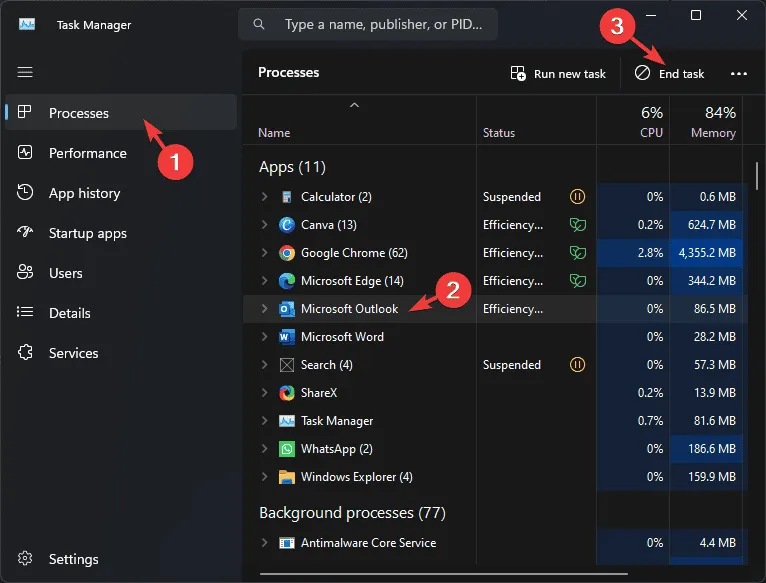
- В раздела Процеси идентифицирайте и изберете всички несъществени процеси, след което щракнете върху Край на задачата .
Като затворите ненужните приложения, можете да освободите ценни системни ресурси, потенциално облекчавайки непосредственото натоварване на паметта.
2. Регулирайте размера на файла на страницата
- Отворете приложението Настройки, като натиснете Windows+ I.
- Отидете до Система и изберете Относно .
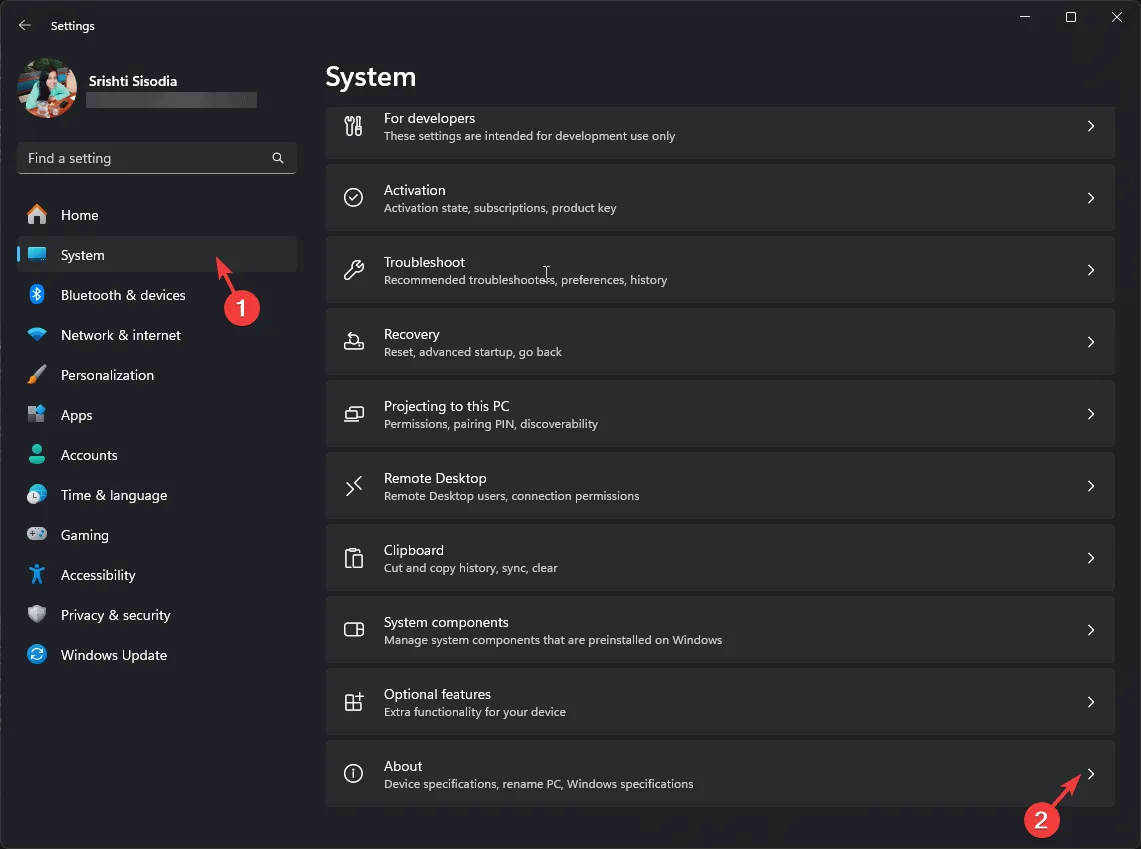
- Кликнете върху Разширени системни настройки .
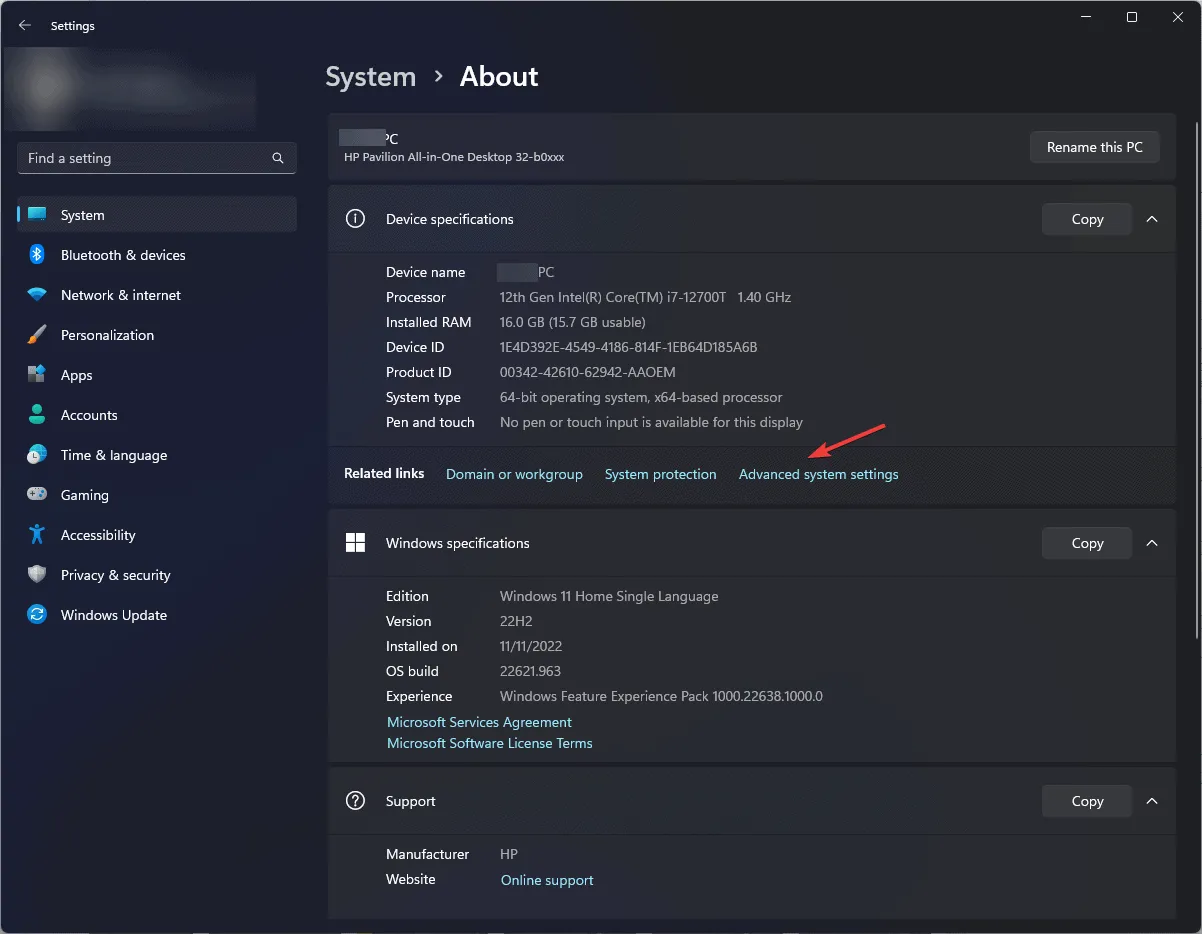
- В раздела Разширени намерете Производителност и щракнете върху Настройки .
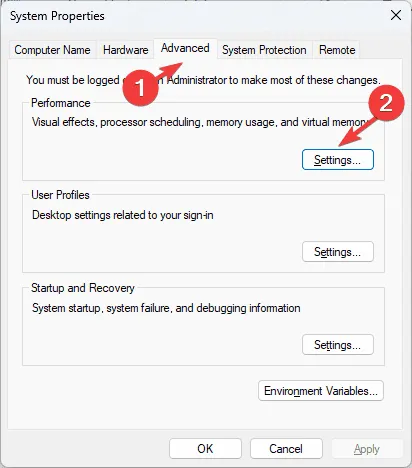
- Придвижете се до раздела Разширени в прозореца Опции за производителност.
- Кликнете върху Промяна в секцията Виртуална памет .
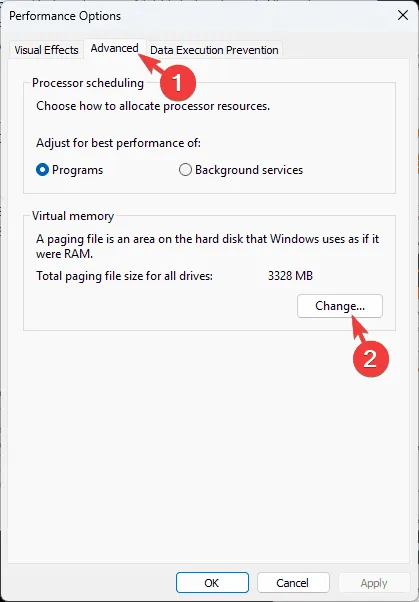
- Премахнете отметката от Автоматично управление на размера на файла за виртуална памет за всички устройства .
- Изберете Персонализиран размер .
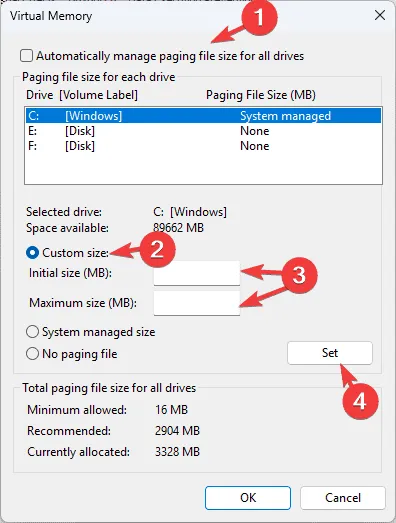
- Задайте първоначалния размер на 1,5x вашата физическа RAM и максималния размер на 3x вашата физическа RAM.
- Щракнете върху Задаване , последвано от OK и след това рестартирайте компютъра, за да влязат в сила промените.
Тази настройка може значително да подобри способността на вашата система да управлява ефективно виртуалната памет, смекчавайки грешката.
3. Изчистете дисково пространство
- Отворете диалоговия прозорец Изпълнение с Windows + R.
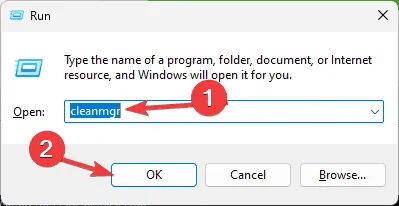
- Въведете cleanmgr и натиснете OK, за да стартирате помощната програма за почистване на диска .
- В прозореца за почистване на диска изберете конкретното устройство и щракнете върху OK .
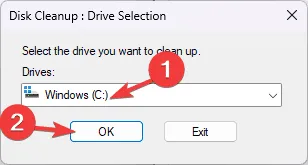
- Изберете Почистване на системните файлове .
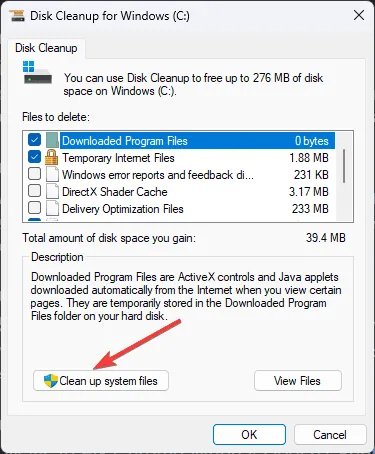
- Отново изберете устройството и потвърдете, като щракнете върху OK .
- Проверете всички елементи под Файлове за изтриване и щракнете върху OK .
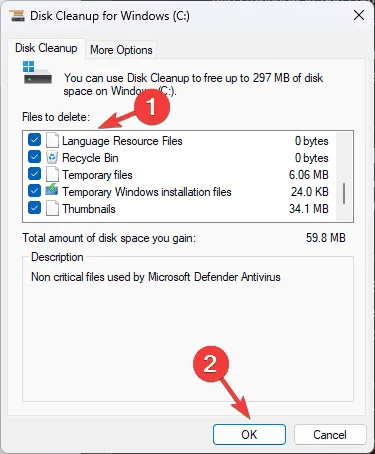
- Потвърдете изтриването, като щракнете върху Изтриване на файлове .
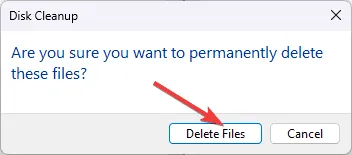
Ако дисковото пространство продължава да е проблем, навигирайте през папките на устройството и изтрийте или преместете ненужните файлове. Внимавайте обаче да не премествате или изтривате основни системни файлове на Windows, тъй като това може да наруши функционалността.
4. Преместете или деактивирайте файла на страницата
- Достъп до приложението Настройки чрез Windows+ I.
- Продължете към Система и щракнете върху Информация .
- Изберете Разширени системни настройки .
- В раздела Разширени намерете Производителност и щракнете върху Настройки .
- В секцията Виртуална памет щракнете върху Промяна .
- Премахнете отметката от Автоматично управление на размера на файла за виртуална памет за всички устройства .
- Изберете желаното устройство под Размер на файла за пейджинг .
- Изберете персонализиран размер .
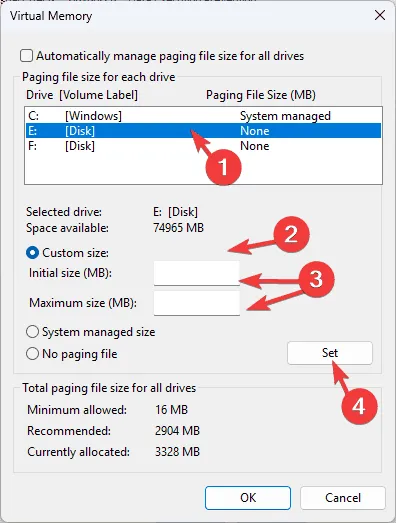
- Задайте първоначалния размер на 1,5x вашата RAM и максималния размер на 3x вашата RAM.
- Щракнете върху Задаване , след това щракнете върху Прилагане и OK , след което рестартирайте системата си.
Ако проблемът продължава, продължете да деактивирате изцяло файла на страницата:
- Следвайте гореспоменатите стъпки 1-7, след това изберете Без файл за пейджинг и щракнете върху Задаване .
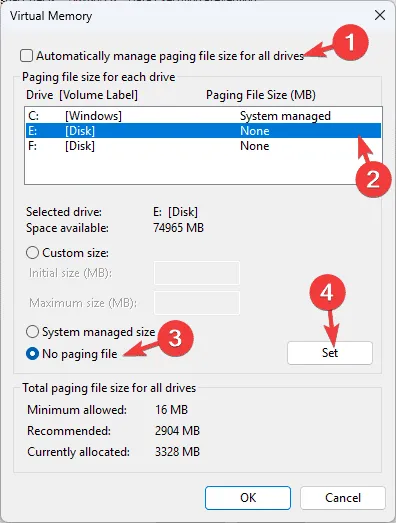
- Потвърдете, като щракнете върху Приложи , след това върху OK и рестартирайте компютъра си.
5. Актуализирайте или преинсталирайте драйвери на устройства
- Отворете полето Run , като натиснете Windows + R.
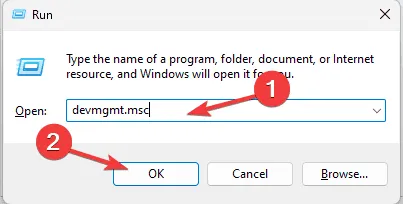
- Въведете devmgmt.msc и щракнете върху OK, за да стартирате Device Manager .
- Разгънете всяка категория и идентифицирайте всеки драйвер с жълт удивителен знак.
- Щракнете с десния бутон върху проблемния драйвер и изберете Актуализиране на драйвера .
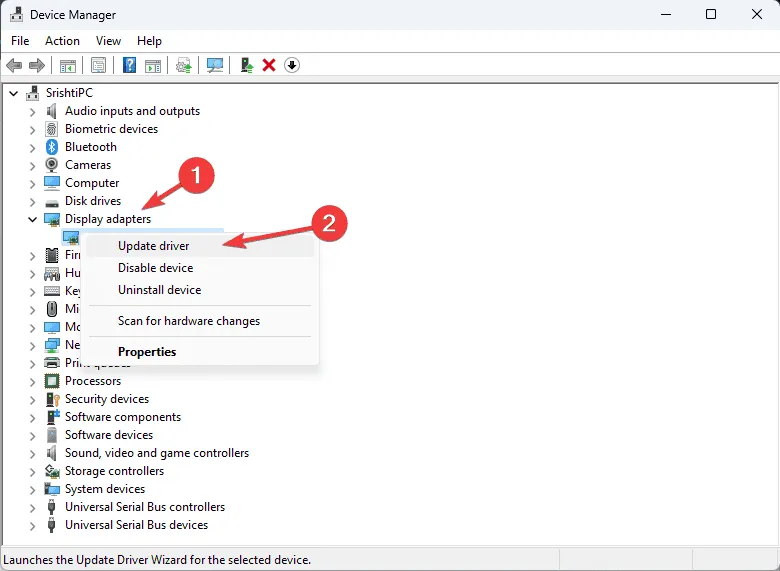
- Изберете Автоматично търсене на драйвери , за да позволите на Windows да намери най-новата версия.
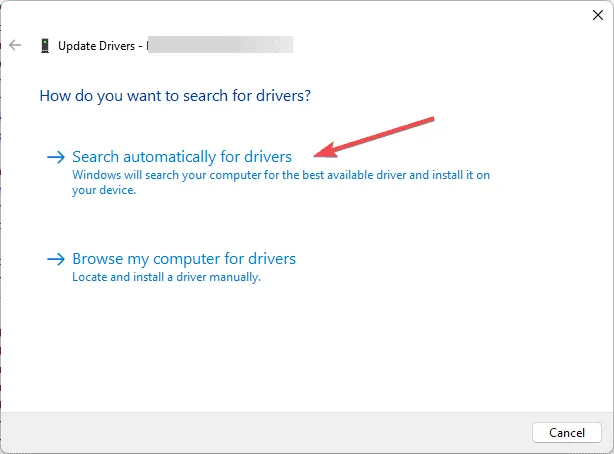
Ако Windows не може да намери актуализация, може да се наложи ръчно да изтеглите най-новия драйвер от уебсайта на производителя или да изберете инструмент за актуализиране на драйвери на трета страна за удобство.
Ако актуализирането на драйвери не разреши ERROR_PAGEFILE_QUOTA_EXCEEDED, помислете за деинсталиране и след това повторно инсталиране на драйвера:
- В диспечера на устройства щракнете с десния бутон върху въпросния драйвер и изберете Деинсталиране на устройство .
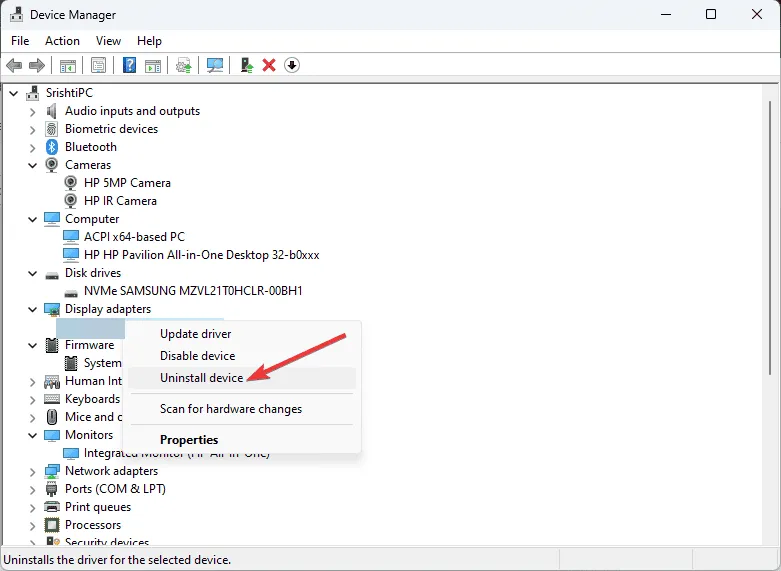
- Щракнете върху Деинсталиране , за да потвърдите.
- От менюто с действия изберете Сканиране за хардуерни промени за повторно инсталиране.
Също така е разумно да следите чакащите актуализации на Windows, тъй като те могат да включват критични подобрения в управлението на паметта.
Чрез подобряване на настройките на файла на страницата, изчистване на дисково пространство, преместване на файла на страница или актуализиране на драйвери, можете ефективно да адресирате ERROR_PAGEFILE_QUOTA_EXCEEDED. Ако често виждате BSoD грешки, запознайте се с методите за проверка на регистрационните файлове за грешки на синия екран за по-добра представа.
Ако имате въпроси или се нуждаете от допълнителна помощ относно тази грешка в BSoD, моля, споделете мислите си в коментарите по-долу!
Допълнителни прозрения
1. Какво причинява ERROR_PAGEFILE_QUOTA_EXCEEDED?
Тази грешка възниква, когато компютърът ви изчерпи виртуалната памет, обикновено поради високи изисквания към приложението или недостатъчна физическа RAM памет. Това показва, че ограничението за размер на файла на страницата е достигнато.
2. Безопасно ли е да деактивирате файла на страницата?
Деактивирането на файла на страницата обикновено не се препоръчва, особено за системи с по-малко физическа RAM памет, тъй като това може да доведе до нестабилност и грешки. Най-добре е да го оставите активиран, но евентуално да го преместите или преоразмерите според капацитета на физическата ви памет.
3. Как мога да предотвратя подобни грешки в бъдеще?
Поддържането на достатъчно физическа RAM за вашите работни натоварвания, редовното освобождаване на дисково пространство, поддържането на вашата система и драйвери актуални и наблюдението на използването на приложения може да помогне за смекчаване на бъдещи случаи на тази грешка.
Вашият коментар